在 Mac 上强制退出的六种方式
小伙伴们有没有觉得学习文章很有意思?有意思就对了!今天就给大家带来《在 Mac 上强制退出的六种方式》,以下内容将会涉及到,若是在学习中对其中部分知识点有疑问,或许看了本文就能帮到你!
1.使用Apple菜单在Mac上强制退出
在 Mac 上使用 Apple 菜单强制退出应用程序提供了一种简单的方法来处理无响应或冻结的应用程序,而无需记住额外的键盘快捷键。以下是在 macOS Sonoma 中强制退出 App 的方法:
- 单击Mac屏幕左上角的Apple徽标。
- 在这里,找到并单击出现的下拉菜单中的“强制退出”选项。
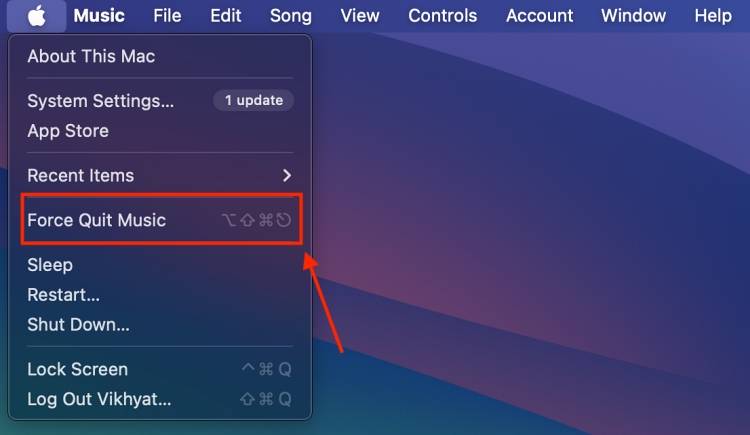
- 完成后,将出现一个弹出窗口,其中包含当前在Mac上运行的所有应用程序。
- 选择要退出的 App,然后点按窗口右下角的“强制退出”按钮。
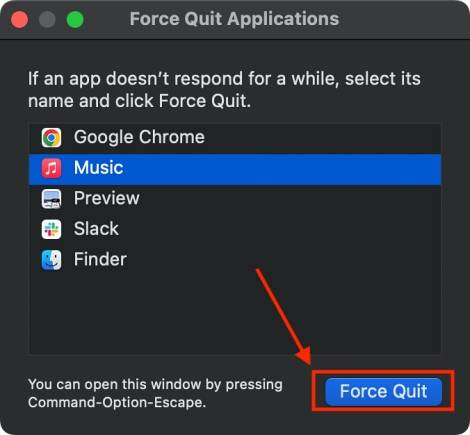
2.使用键盘快捷键在Mac上强制退出应用程序
当您在 Mac 上遇到无响应的应用程序时,使用键盘快捷键 Command + Option + Escape 可以迅速成为您的首选解决方案。此方法的工作原理如下:
- 在 Mac PC 或 MacBook 键盘上按 Command (⌘) + Option (⌥) + Escape (⎋) 打开“强制退出应用程序”窗口。
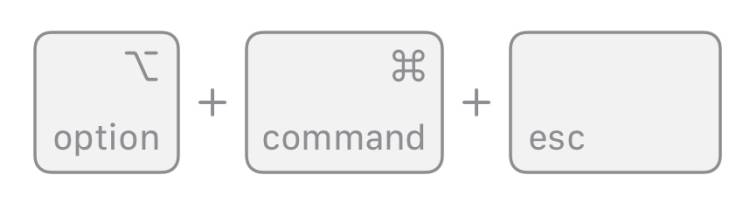
- 将出现一个弹出窗口,其中包含当前在 Mac 上运行的所有应用程序。
- 现在,选择行为异常的应用程序,然后单击窗口右下角的“强制退出”按钮。
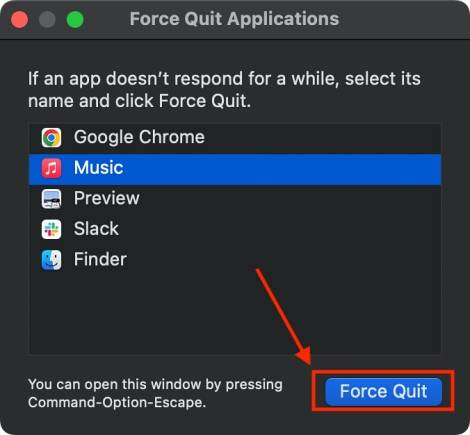
3. 使用 Applications Dock 在 Mac 上强制退出
大多数 Mac 用户认为从 Dock 强制退出应用程序是不可能的,因为 Dock 菜单中没有任何可用的强制退出选项;相反,“退出”选项可用。但是您只需按住一个键即可访问隐藏的强制退出选项。方法如下:
- 右键单击要在 Dock 中强制退出的应用程序图标以访问 Dock 菜单。
- 将出现一个弹出菜单,底部有一个“安静”选项卡。

- 按住 Option 键,您将看到“退出”选项卡将更改为“强制退出”。
- 在仍按住 Option 键的同时,单击“强制退出”选项卡以成功强制退出 Mac 上麻烦的应用程序。
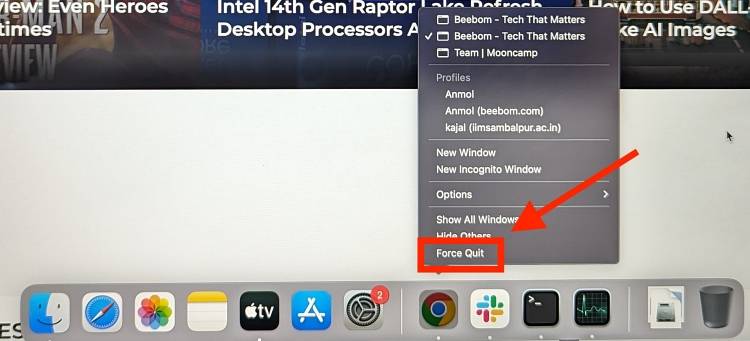
4.使用活动监视器在Mac上强制退出
活动监视器是一个内置的 macOS 实用程序,您可以在其中详细了解 Mac 的进程,包括应用程序和系统任务。所有这些都使您可以更轻松地查明资源密集型或无响应的应用程序。当您需要确定哪个应用程序导致性能问题,然后强制退出它时,此方法最有用。方法如下:
- 通过在聚光灯下搜索来打开 Mac PC 或 MacBook 上的活动监视器
- 现在,在“活动监视器”窗口中找到并选择行为异常的应用程序,然后单击左上角的“X”按钮。
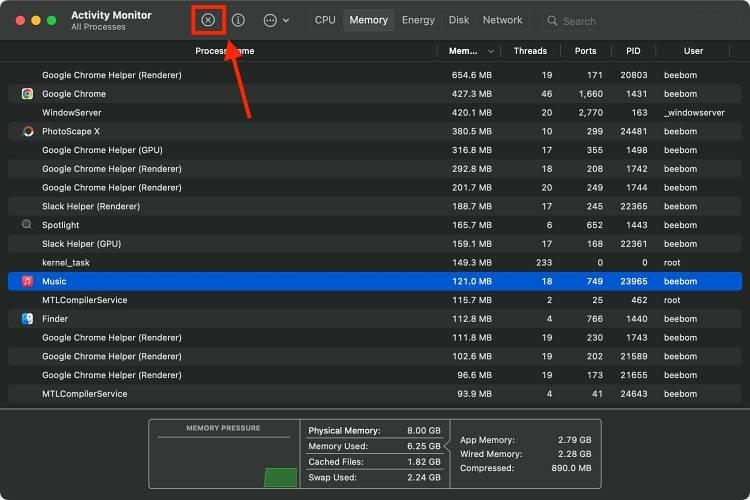
- 现在,在出现的弹出窗口中单击“强制退出”按钮。
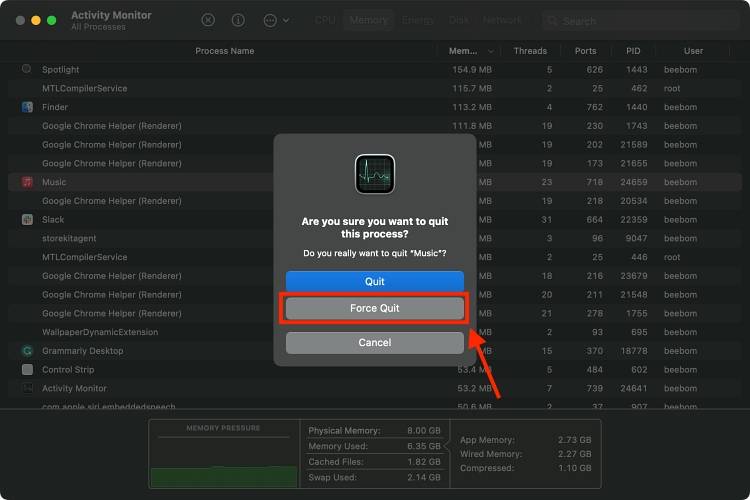
5.使用终端在Mac上强制退出应用程序
此方法适用于熟悉命令行界面的高级 Mac 用户。在 Mac 上使用“终端”强制退出 App 可以精确控制整个过程。方法如下:
- 使用 Spotlight 搜索在 Mac 上启动“终端”应用。
- 在这里,键入Killall“应用程序名称”,然后按Enter键,您的Mac将强制退出该应用程序。
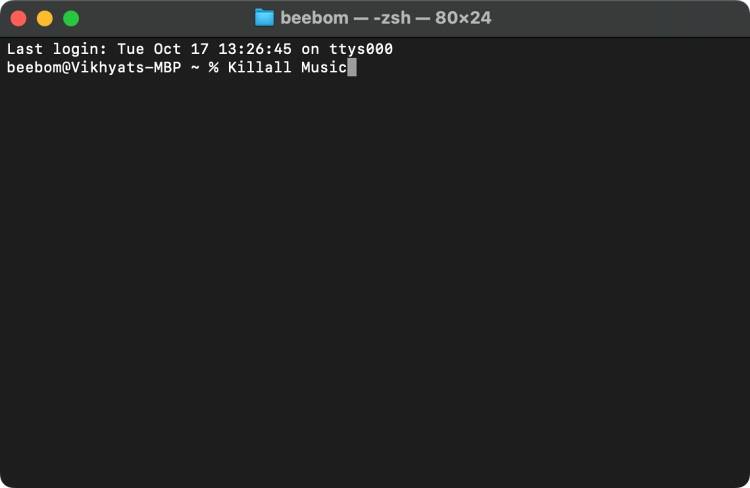
如果应用包含两个以上的单词,则应将其名称放在引号中(例如“Google Chrome”)。此外,应用的名称区分大小写。
此外,重要的是要谨慎行事并确保您强制退出正确的进程,因为终端命令会对您的系统产生直接和直接的影响。
注意:killall 命令在系统级别起作用,这意味着“自动保存”选项将不起作用。因此,请确保在强制退出应用程序之前保存任何未保存的工作,因为您可能会丢失未保存的更改。
6.强制重启Mac
如果所有其他方法都失败了,一个好的老式强制重启可以创造奇迹。它为您的 Mac 提供了一个全新的开始,并能够清除导致应用程序行为异常的任何问题。操作方法如下:
- 按住 Control + Command + 电源键,直到 Mac 关机。
- 现在,等待 5 秒钟,您的 Mac 将正常重启。
- 或者,您也可以按住电源键以强制 Mac 关机,然后再次按下电源按钮以启动它。
就是这样;掌握这些技术可以让您保持 Mac 平稳运行,即使应用程序出现流氓问题。请记住,强制戒烟应该是最后的手段;始终首先尝试通过常规方法关闭应用程序。
常见问题 (FAQ)
Q.如何关闭没有响应的 Mac?
您可以通过按住电源按钮直到 Mac 关机来强制关闭 Mac。或者,如果 Mac 没有响应,您可以强制重新启动它。
Q.如何在不强制退出的情况下解冻我的 Mac?
如果您想在不强制退出应用程序的情况下解冻应用程序,重新启动 Mac 是唯一的选择。
以上就是《在 Mac 上强制退出的六种方式》的详细内容,更多关于程序,强制,退出的资料请关注golang学习网公众号!
 小米宣布在西班牙成为智能手机出货量最高的品牌
小米宣布在西班牙成为智能手机出货量最高的品牌
- 上一篇
- 小米宣布在西班牙成为智能手机出货量最高的品牌
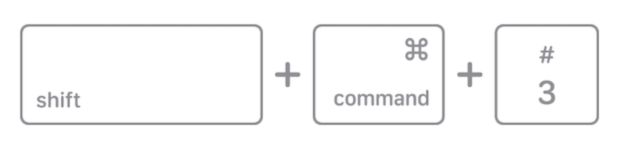
- 下一篇
- 如何在Mac上裁剪屏幕截图
-

- 文章 · 软件教程 | 1分钟前 |
- WindowsXPS打印机使用技巧
- 222浏览 收藏
-

- 文章 · 软件教程 | 6分钟前 |
- 天眼查怎么查企业信息?
- 458浏览 收藏
-

- 文章 · 软件教程 | 7分钟前 |
- 1688买家工作台入口与登录步骤
- 119浏览 收藏
-

- 文章 · 软件教程 | 9分钟前 |
- 微信账号安全提示无法解除解决方法
- 378浏览 收藏
-

- 文章 · 软件教程 | 11分钟前 |
- Excel如何并排查看两个工作表
- 113浏览 收藏
-

- 文章 · 软件教程 | 13分钟前 |
- 如何判断Windows硬盘是固态还是机械?
- 489浏览 收藏
-

- 文章 · 软件教程 | 13分钟前 |
- Win11文件夹固定到任务栏教程
- 468浏览 收藏
-

- 前端进阶之JavaScript设计模式
- 设计模式是开发人员在软件开发过程中面临一般问题时的解决方案,代表了最佳的实践。本课程的主打内容包括JS常见设计模式以及具体应用场景,打造一站式知识长龙服务,适合有JS基础的同学学习。
- 543次学习
-

- GO语言核心编程课程
- 本课程采用真实案例,全面具体可落地,从理论到实践,一步一步将GO核心编程技术、编程思想、底层实现融会贯通,使学习者贴近时代脉搏,做IT互联网时代的弄潮儿。
- 516次学习
-

- 简单聊聊mysql8与网络通信
- 如有问题加微信:Le-studyg;在课程中,我们将首先介绍MySQL8的新特性,包括性能优化、安全增强、新数据类型等,帮助学生快速熟悉MySQL8的最新功能。接着,我们将深入解析MySQL的网络通信机制,包括协议、连接管理、数据传输等,让
- 500次学习
-

- JavaScript正则表达式基础与实战
- 在任何一门编程语言中,正则表达式,都是一项重要的知识,它提供了高效的字符串匹配与捕获机制,可以极大的简化程序设计。
- 487次学习
-

- 从零制作响应式网站—Grid布局
- 本系列教程将展示从零制作一个假想的网络科技公司官网,分为导航,轮播,关于我们,成功案例,服务流程,团队介绍,数据部分,公司动态,底部信息等内容区块。网站整体采用CSSGrid布局,支持响应式,有流畅过渡和展现动画。
- 485次学习
-

- ChatExcel酷表
- ChatExcel酷表是由北京大学团队打造的Excel聊天机器人,用自然语言操控表格,简化数据处理,告别繁琐操作,提升工作效率!适用于学生、上班族及政府人员。
- 3206次使用
-

- Any绘本
- 探索Any绘本(anypicturebook.com/zh),一款开源免费的AI绘本创作工具,基于Google Gemini与Flux AI模型,让您轻松创作个性化绘本。适用于家庭、教育、创作等多种场景,零门槛,高自由度,技术透明,本地可控。
- 3419次使用
-

- 可赞AI
- 可赞AI,AI驱动的办公可视化智能工具,助您轻松实现文本与可视化元素高效转化。无论是智能文档生成、多格式文本解析,还是一键生成专业图表、脑图、知识卡片,可赞AI都能让信息处理更清晰高效。覆盖数据汇报、会议纪要、内容营销等全场景,大幅提升办公效率,降低专业门槛,是您提升工作效率的得力助手。
- 3448次使用
-

- 星月写作
- 星月写作是国内首款聚焦中文网络小说创作的AI辅助工具,解决网文作者从构思到变现的全流程痛点。AI扫榜、专属模板、全链路适配,助力新人快速上手,资深作者效率倍增。
- 4557次使用
-

- MagicLight
- MagicLight.ai是全球首款叙事驱动型AI动画视频创作平台,专注于解决从故事想法到完整动画的全流程痛点。它通过自研AI模型,保障角色、风格、场景高度一致性,让零动画经验者也能高效产出专业级叙事内容。广泛适用于独立创作者、动画工作室、教育机构及企业营销,助您轻松实现创意落地与商业化。
- 3826次使用
-
- pe系统下载好如何重装的具体教程
- 2023-05-01 501浏览
-
- qq游戏大厅怎么开启蓝钻提醒功能-qq游戏大厅开启蓝钻提醒功能教程
- 2023-04-29 501浏览
-
- 吉吉影音怎样播放网络视频 吉吉影音播放网络视频的操作步骤
- 2023-04-09 501浏览
-
- 腾讯会议怎么使用电脑音频 腾讯会议播放电脑音频的方法
- 2023-04-04 501浏览
-
- PPT制作图片滚动效果的简单方法
- 2023-04-26 501浏览








